Часто Задаваемые Вопросы Ubuntu. В — Вопрос. О — Ответ.
В: Как Dash Ubuntu сделать на полный экран?
О: В Терминале gsettings set com.canonical.Unity form-factor ‘Netbook’
вернуть как было
gsettings set com.canonical.Unity form-factor ‘Desktop’
или
gsettings set com.canonical.Unity form-factor ‘Automatic’
В: Как запускать jar двойным щелчком?
О: Перейдите в папку cd /usr/share/applications/ ls *java*
Допустим там openjdk-7-java.desktop — запоминаем!
Вызываем редактор sudo gedit /usr/share/applications/defaults.list
находим строки по слову java
application/x-jar=file-roller.desktop
application/x-java-archive=file-roller.desktop
application/x-java-jnlp-file=icedtea-netx-javaws.desktop
меняем аккуратно на
application/x-jar=openjdk-7-java.desktop
application/x-java-archive=openjdk-7-java.desktop
application/x-java-jnlp-file=openjdk-7-java.desktop
Сохраняемся и в Наутилусе на нужном jar щёлкаем правой клавишей Свойства — Права — Разрешить исполнение файла как программы.
Управление доступом к файлам в Linux, назначение владельцев, права по умолчанию
В: Я использую inotify для уведомления об изменённых файлах. С недавних пор начались проблемы.
О: Если при использовании inotifywait на современных ядрах линукс у вас возникает ошибка «Couldn’t initialize inotify. Are you running Linux 2.6.13 or later, and was the CONFIG_INOTIFY option enabled when your kernel was compiled? If so, something mysterious has gone wrong. Please e-mail radu.voicilas gmail.com and mention that you saw this message.», то избавиться от неё помогает увеличение параметра max_user_instances с дефолтных 128 до 256.
echo fs.inotify.max_user_instances=256 | sudo tee -a /etc/sysctl.conf
В: Как запустить приложение с другой темой оформления?
О: Для запуска GTK приложения с другой темой оформления, чем та которая используется по умолчанию, следует использовать переменную окружения GTK2_RC_FILES. Для примера запустим ftp менеджер Filezilla с темой оформления аля Классическая Windows.
env GTK2_RC_FILES=/usr/share/themes/Redmond/gtk-2.0/gtkrc filezilla
В: У меня в Терминале иногда пишется какая-то хренька в виде Fontconfig warning: «/etc/fonts/conf.d/50-user.conf», line 9: reading configurations from ~/.fonts.conf is deprecated.
О: Не паникуйте! Чтение ~/.fonts.conf теперь не рекомендуется и с помощью команд
mkdir -p ~/.config/fontconfig
mv ~/.fonts.conf ~/.config/fontconfig/fonts.conf
вы переместите файл в нужное теперь место.
В: Как сделать в скриптах снимок сайта в виде картинки?
О: Установите cutycapt и используйте
cutycapt —url=http://www.someurl.com —out=output.png
Cutycapt основан на WebKit, поэтому результат вполне приличный. Если будете вызывать свой скрипт в Cron не забудьте в скриптах использовать полные абсолютные пути вместо относительных.
В: Как изменить системные настройки прокси в Терминале?
Как создать скрипт файл на Ubuntu (исполняемый sh файл).
О: Включить прокси, в примере адрес прокси 192.168.1.1 порт 3128
gsettings set org.gnome.system.proxy.socks host ‘192.168.1.1’
gsettings set org.gnome.system.proxy.socks port 3128
gsettings set org.gnome.system.proxy.https host ‘192.168.1.1’
gsettings set org.gnome.system.proxy.https port 3128
gsettings set org.gnome.system.proxy.http host ‘192.168.1.1’
gsettings set org.gnome.system.proxy.http port 3128
gsettings set org.gnome.system.proxy.ftp host ‘192.168.1.1’
gsettings set org.gnome.system.proxy.ftp port 3128
gsettings set org.gnome.system.proxy mode ‘manual’
Отключить прокси
gsettings set org.gnome.system.proxy mode ‘none’
В: Как показать значки Компьютер, Домашняя папка, Сеть, Корзина и Подключённые устройста на Рабочем Столе?
О: gsettings set org.gnome.desktop.background show-desktop-icons true . Перезайдите в сеанс или перезагрузитесь.
В: Как подключить или отключить VPN из командной строки в Терминале?
О: Для работы в командной строке с NetworkManager существует nmcli.
Можно посмотреть все соединения NetworkManager nmcli con .
Активировать сетевое соединение (wifi, vpn и другие) можно командой nmcli con up id НазваниеСоединения .
Отключить сетевое соединение (wifi, vpn и другие) можно командой nmcli con down id НазваниеСоединения .
Обычный пользователь не имеет прав для управления сетевыми соединениями. Используйте sudo чтобы получить права, но с VPN соединениями могут возникнуть проблемы типа Error: Connection activation failed: no valid VPN secrets.
Причина этой проблемы в том, что NetworkManager обычно хранит пароли у себя. Пароли VPN считаются личной информацией и хранятся «Пароли и ключи» (Seahorse keyring). Поэтому если есть соединение, которое было настроено под root, а пароль хранится в личном брелоке, то может возникнуть Error: Connection activation failed: no valid VPN secrets.
Исправить можно, отредактировав /etc/NetworkManager/system-connections/НазваниеСоединения в секции [vpn], измените:
password-flags=0
и добавьте
[vpn-secrets]
password=ВашПароль
В: Как создать скрипт на Рабочем Столе, чтобы запускать скрипты без вопросов?
О: Вам нужно научится создавать файлы .desktop. Вот рабочий минимум, который можно в дальнейшем дополнять и исправлять.
Не забудьте в Свойствах — Права — Разрешить выполнение файла как программы.
[Desktop Entry]
Name=MyScript
Name[ru]=МойСкрипт
Exec=/home/vasilisc/путь/к/скрипту
Icon=gnome-terminal
Terminal=true
Type=Application
OnlyShowIn=Unity;
Categories=System;
Version=1.0
В: Не могу нормально установить ПАКЕТ_ПРОГРАММЫ, всё равно проблемы при запуске.
В: Удалил конфигурационный файл ПРОГРАММЫ и теперь проблемы с обновлением/удалением ПАКЕТА_ПРОГРАММЫ
О: sudo apt-get -o DPkg::options::=—force-confmiss —reinstall install ПАКЕТ_ПРОГРАММЫ
В: У меня место на системном разделе закончилось, подскажите как можно его освободить?
О:
- sudo apt-get autoclean; sudo apt-get autoremove
- Можно поискать большие файлы так (-size +10000k — это размер больше ~10мб) sudo find / -size +10000k -type f
- Можно узнать какие большие пакеты у вас установлены и аккуратно удалить то, что вам уже не нужно из пользовательских программ большого размера sudo aptitude search ‘~i’ -F ‘%p %I’ —sort installsize
- Удалите пакеты со старыми ядрами linux-image и идущими к ним linux-header, так как они занимают много места. sudo apt-get purge $(dpkg -l ‘linux-*’ | sed ‘/^ii/!d;/'»$(uname -r | sed «s/(.*)-([^0-9]+)/1/»)»‘/d;s/^[^ ]* [^ ]* ([^ ]*).*/1/;/[0-9]/!d’ | head -n -1) —assume-yes
В: Низкая скорость передачи по сети в Ubuntu.
О: Лучше отключить протокол IPv6, который, когда не используется и не настроен, вызывает ненужные проблемы. Если используется загрузчик GRUB2, то редактируем sudo nano /etc/default/grub , ищем строчку с опциями по умолчанию «quiet splash» и дописываем опцию ipv6.disable=1. Должно получиться: «quiet splash ipv6.disable=1». Сохраняем изменения и выходим. Вызываем sudo update-grub . Перезагружаемся.
В: У меня не скачиваются пакеты с репозитория Google. Пишет про таймаут Google.
О: Устранить проблему можно внеся в файл /etc/apt/apt.conf параметр
Acquire::http::Timeout «300»;
В: Проблема с Корзиной Ubuntu.
О: Удалите всё в Терминале в вашей корзине cd ~/.local/share/Trash sudo find . -delete
Дата последней правки: 2013-04-20 14:15:10
Источник: vasilisc.com
Как сделать исполняемый файл в Ubuntu 10.10
Сейчас я покажу Вам, как создать простой скрипт и сделать его исполняемым в среде Ubuntu.
Итак, запускаем текстовый редактор — «Alt+F2» и набираем «gedit»
Копируем в него или набираем следующий текст:
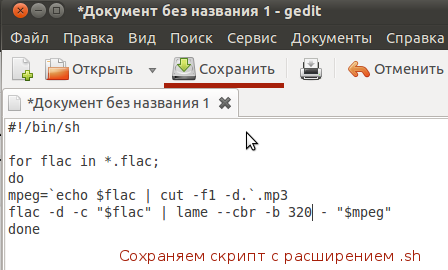
Сохраняем скрипт с расширением .sh: «Файл» — «Сохранить Как» — сохраняем к примеру в домашнем каталоге /home/keiz/ c именем flac.sh
-rw-r—r— 1 keiz keiz 124 2012-07-29 19:54 flac.sh
flac.sh: POSIX shell script text executable
Правой кнопкой мыши на файле — «свойства» — «права» — поставить внизу галочку возле «Разрешить исполнение файла как программы» — далее закрываем окно свойства, жмем закрыть.
Если просмотреть свойства у этого скрипта через консоль, мы увидим появление атрибута «x» ответственного за исполнение как программы:
-rwxr-xr-x 1 keiz keiz 124 2012-07-29 19:54 flac.sh
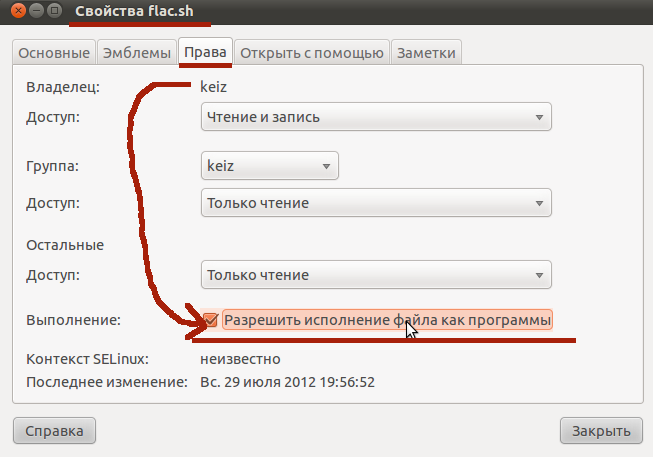
Теперь данный скрипт можно запустить либо щелкнуть левой кнопкой мыши по нему два раза либо через консоль :
В этом посте я рассмотрел вариант создания скрипта через текстовый редактор. Надеюсь данный материал будет Вам полезен. Удачи.
От ekzorchik
Всем хорошего дня, меня зовут Александр. Я под ником — ekzorchik, являюсь автором всех написанных, разобранных заметок. Большинство вещей с которыми мне приходиться разбираться, как на работе, так и дома выложены на моем блоге в виде пошаговых инструкции. По сути блог — это шпаргалка онлайн.
Каждая новая работа где мне случалось работать вносила новые знания и нюансы работы и соответственно я расписываю как сделать/решить ту или иную задачу. Это очень помогает. Когда сам разбираешь задачу, стараешься ее приподнести в виде структурированной заметки чтобы было все наглядно и просто, то процесс усвоения идет в гору.
Источник: www.ekzorchik.ru
Основные команды интерпретатора bash для начинающих
Команды оболочки bash в Linux Ubuntu бывают 2 типов: встроенными и внешними. Последние расширяют базовую функциональность Ubuntu.
Основные термины
- Интерфейс — совокупность программных средств, обеспечивающих взаимодействие пользователя с аппаратной частью компьютера.
- Консоль — вид интерфейса, который позволяет управлять пользователями, файловой системой, протоколами и другими объектами операционной системы.
- Эмулятор консоли — специальная программа или совокупность программных средств, позволяющих представить консоль в виде окна операционной системы.
- Консольное окружение — совокупность консолей Ubuntu.
- Объекты операционной системы — логические единицы, с которыми осуществляется диалог на программном и пользовательском уровнях (аппаратная и программная части). Объектами операционной системы являются логические диски, каталоги, окна и т. д.
- Полное имя файла — путь к файлу с указанием логического диска и каталогов, в которых он находится, а также его название.
Активация консоли
После загрузки операционной системы создается 7 виртуальных консолей с текстовым интерфейсом (консольное окружение). Для навигации и их активации используется сочетание клавиш — Ctrl+Alt+F(1-7), где «F(1-7)» — соответствующие номера консолей.
Например, если требуется перейти во вторую консоль, то нужно нажать — Ctrl+Alt+F2. При переходе необходимо учитывать, что седьмая имеет графический интерфейс.
Работа в терминале
Новичкам рекомендуется начинать работу в терминале, который является эмулятором консоли.

В него можно зайти 2 способами:
- при помощи сочетания — Ctrl+Alt+T
- через контекстное меню — щелкнуть правой кнопкой мыши на пустой области рабочего стола и выбрать пункт «Открыть терминал».
Формат и правила набора
Общие правила
Команду можно копировать и вставить в терминал из браузера или документа. Для ее выполнения нужно указать в начале строки sudo .
При вводе команды вручную или копирования из источника необходимо активировать ее нажатием клавиши «Enter». Если работа в терминале только начинается, то нужно указать пароль, который при вводе не отображается.

При наборе команды требуется соблюдать общий формат: file_name_program_or_comand_name -key value («file_name_program_or_comand_name» — имя файла программы или команды, «key» — ключ и «value» — значение).
- Ключ: параметр, указываемый после имени исполняемого файла или внутренней команды. Используется для указания настроек или действий, которые необходимо выполнить.
- Значение: число или переменная, используемые при выполнении команды.
Ubuntu позволяет использовать пакетный файл, в котором прописывается последовательное выполнение команд. Для его создания требуется:
- открыть новый текстовый файл;
- указать в первой строке #!/bin/bash ;
- ввести список команд в столбик, а затем сохранить изменения.
После этого в свойствах файла необходимо активировать флажок «Разрешить выполнение файла как программы» и закрыть окно.
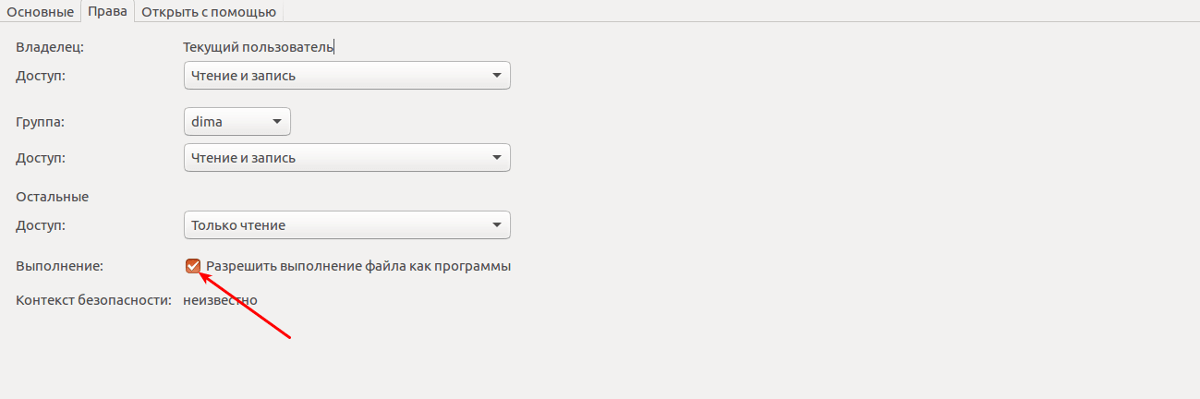
При двойном нажатии левой кнопкой мыши произойдет активация скрипта. Ниже приведен пример пакетного файла, который модифицирует команду rm , удаляющую файлы.
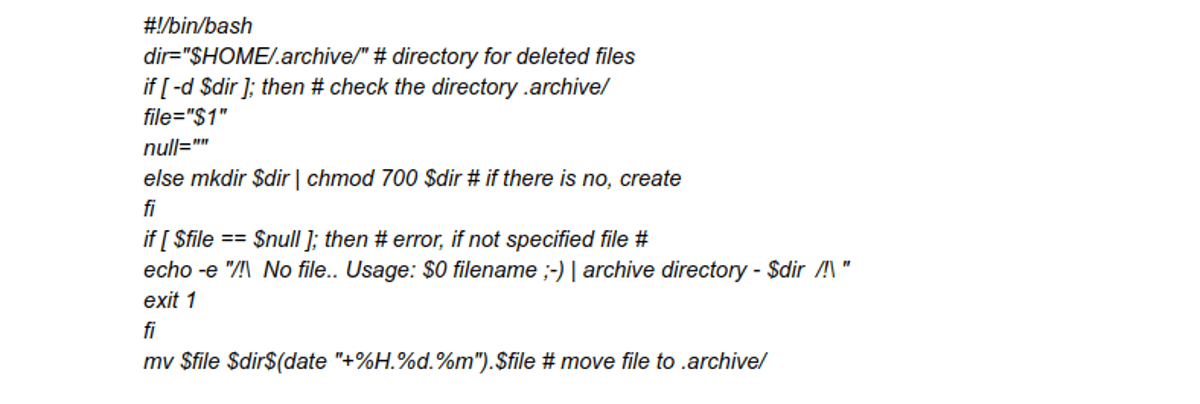
Вышеописанный bash-скрипт создает папку «~/.archive» и перемещает в нее файлы, указывая в начале имени дату удаления.
Пакетный файл
Ubuntu позволяет использовать пакетный файл, в котором прописывается последовательное выполнение команд. Для его создания требуется:
- открыть новый текстовый файл;
- указать в первой строке #!/bin/bash ;
- ввести список команд в столбик, а затем сохранить изменения.
После этого в свойствах файла необходимо активировать флажок «Разрешить выполнение файла как программы» и закрыть окно.
При двойном нажатии левой кнопкой мыши произойдет активация скрипта. Пример пакетного файла, который модифицирует команду rm, удаляющую файлы.
Вышеописанный bash-скрипт создает папку «~/.archive» и перемещает в нее файлы, указывая в начале имени дату удаления.
Экономия времени
Терминал Ubuntu поддерживает горячие клавиши, позволяющие экономить время при наборе однотипных команд.
- Ctrl+P или ↑ — прокрутка недавно набранных команд вверх (первая команда при одном нажатии).
- Ctrl+N или ↓ — прокрутка команд вниз, которые недавно набирались (последняя команда при единичном нажатии).
- Tab — автозаполнение при наборе команды.
- history — список всех вводимых команд. Для улучшения его читабельности необходимо указывать sudo history | less. Последовательное выполнение команд sudo history -с и sudo history -w позволяет очистить историю терминала.
- clear — очищает экран терминала, устанавливая курсор в первую строку.
Основные команды bash классифицируются на 10 групп
- Файловые — выполнение различных операций с объектами файловой системы, к которым относятся файлы и каталоги.
- Архивация — работа с архивами.
- Работа с deb-пакетами — установка и удаление приложений, просмотр файловой структуры инсталлятора и информации о пакете.
- Менеджер пакетов apt — действия с deb-пакетами на удаленных серверах или других интернет-ресурсах.
- Операции с текстом — позволяет выполнять манипуляции с содержимым текстовых файлов.
- Пользователь и система — информация о пользователях и сведения о системном окружении.
- Работа с правами доступа — изменение доступа к файлам и папкам.
- SSH-подключение — использование сетевого защищенного SSH-протокола для безопасного подключения к серверу.
- Операции с датой и временем — позволяет узнать текущее время, дату и день недели, а также отображать отдельные временные единицы (например, только дату).
- Управление процессами — позволяет просмотреть все запущенные процессы и управлять ими.
Файловые команды
- Навигация по директориям.
- Навигация по файловой системе осуществляется при помощи команды cd . Для перехода в домашнюю директорию нужно указать параметр «~», не прописывая ключи.
- Чтобы перейти в каталог, необходимо указать его путь. Например, для перехода из домашней директории в папку «music», находящейся в загрузках, требуется выполнить команду: sudo cd загрузки/music .
- Если требуется перейти на 2 директории выше, то следует набрать в терминале: cd /../.. . Для перехода в предыдущую папку необходимо ввести: cd — .
- При неверном указании пути в терминале появится предупреждение «слишком много аргументов». В этом случае необходимо проверить правильность пути к файлу или проверить ключи.
- Получение пути текущего каталога. Для получения информации о текущем положении пользователя в файловой системе используется команда pwd .
- Создание папки в текущем каталоге — mkdir name_folder1 name_folder2 («name_folder1» и «name_folder2» — имена каталогов, которые требуется создать).
- Создание нового файла — touch file_name («file_name» — имя нового файла).
- Перемещение — mv file_name_or_folder_name path_to_move («file_name_or_folder_name» — имя файла или папки, «path_to_move» — путь, куда нужно переместить объект).
- Переименование — mv file_name_or_folder_name , new_file_name_or_folder_name («file_name_or_folder_name» — имя файла или папки, «new_file_name_or_folder_name» — новое имя). По синтаксису команды похожи, но вместо пути указывается новое имя. Переименовывать можно папки и файлы.
- Копирование — cp file_name_or_folder_name , path_to_copy («file_name_or_folder_name» — имя файла или папки, «path_to_copy» — путь, куда нужно скопировать объект)
- Удаление — rm file_name и rm -rf folder_name («file_name» и «folder_name» — имена файла и папки соответственно).
- Поиск файлов — команда find .
Примеры:
- Поиск по заданным параметрам производится с помощью команды следующего вида: find folder_name key key_options file_operation («file_name» и «folder_name» — имена файла и директории соответственно, «key» — имя ключа; «key_options» — параметры ключа). Операции над найденными файлами производятся с помощью команды: file_operation .
- Например, так осуществляется поиск в директории «dir1» всех файлов, имена которых начинаются на «myfile»: find /tmp/1/dir1 -name ‘myfile*’ .
- А так — поиск в директории «dir1» всех txt-файлов, имена которых начинаются на «myf» и содержат три любых символа: find /tmp/1/dir1 -name ‘myf. txt’ .
- Просмотр содержимогофайла — cat file_name («file_name» — полное имя файла). Если данных в файле много, то команда cat применяется с параметром more для постраничного вывода. Пример: cat file_name | more .
- Вывод содержимого каталога — ls folder_name («folder_name» — имя каталога).

Команда применяется с ключами для удобного отображения информации:
- a — все файлы и директории;
- s — размеры файлов в байтах;
- h — показывает размеры файлов и директорий в КБ, МБ;
- l — имя пользователя и права доступа).
Ключи можно комбинировать между собой.
Работа с архивами
При помощи команды-архиватора tar можно создавать, разархивировать и просматривать любой tar-архив.
- Создание нового архива — tar — cf arhive_name file_name («arhive_name» — имя архива, в котором требуется указать расширение tar и «file_name» — имя файла или указание группы файлов). Например, если выполнить команду: tar — cf myarch.tar *.txt, то в архив «myarch.tar» будут добавлены все txt-файлы.
- Распаковка — tar — xvf arhive_name path_to_extract («arhive_name» — имя архива и «path_to_extract» — путь для распаковки файлов).
- Просмотрсодержимогоархива — tar — tf arhive_name («arhive_name» — имя архива).
Работа с deb-пакетами
Deb-пакеты используются для инсталляции программного обеспечения, т. е. являются установочными файлами в Ubuntu.
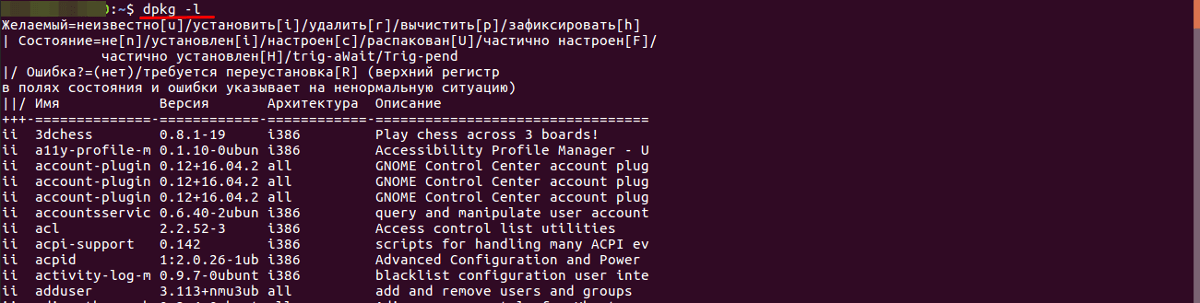
Менеджер пакетов APT
Менеджер APT — специальное программное обеспечение для установки, модификации или удаления программ. Он компилирует deb-пакеты с репозиториев для конкретной конфигурации операционной системы.
- Установка и обновление — apt-get install package_name («package_name» — имя приложения).
- Получение обновленных списков пакетов — apt-get update .
- Обновление пакетов, установленных на Ubuntu — apt-get upgrade.
- Удаление — apt-get remove package_name («package_name» — имя приложения).
- Проверка целостности пакетов и зависимостей — apt-get check .
Операции с текстом
Для работы с текстовыми файлами применяется специальная команда sed и sort .
Некоторые возможности sed
- Замена одной строки на другую — sed ‘s/stringa1/stringa2/g’ myfile.txt .
- Удаление пустых строк — sed ‘/^$/d’ myfile.txt .
- Удаление пустых строк и комментариев — sed ‘/ *#/d; /^$/d’ myfile.txt .
- Преобразование символов нижнего регистра в верхний — echo ‘esempio’ | tr ‘[:lower:]’ ‘[:upper:]’ .
Сортировка
- Сортировка содержимого 2 файлов выполняется при помощи команды: sort file_name_1 file_name_2 («file_name_1» и «file_name_2» — имя первого и второго файла соответственно).
- Сортировка содержимого 2 файлов и запись результата в log-файл: sort filetxt file2.txt >> log .
Пользователь и система
Иногда появляется необходимость в получении информации о пользователях и системе, которая применяется для написания различных программных продуктов.
- whoami — информация о текущем авторизованном пользователе. Если указать команду sudo whoami, то можно получить данные об администраторе, указав его пароль.
- who — сведения о всех пользователя текущей операционной системы. Команда позволяет также узнать IP-адрес, с которого заходил пользователь.
- uname — данные об операционной системе.
- hostname — сетевое имя машины.
Перенаправление вывода информации
Стандартным средством вывода информации о результатах команды, выполненной в терминале, является экран дисплея. Однако можно использовать альтернативный метод, воспользовавшись символами « > » (содержимое файла перезаписывается) или « >> » (добавление информации к существующей).
Терминал позволяет выполнять несколько команд в одну строку. Например, нужно записать все имена txt-файлов в log: find Temp/music -name ‘acords*.txt’ >> log . Log-файл будет создан в текущей директории.
Работа с правами доступа
Команда chmod применяется для изменения прав доступа к файлам или каталогам. Она позволяет разрешить или запретить его, а также ограничить, используя параметры только для чтения.

- ls -lh — просмотр полномочий файлов и каталогов текущей директории.
- Добавлениеполномочий для директории — chmod 777 folder_name («folder_name» — имя каталога, для которого устанавливаются права доступа).
- Удаление полномочий для директории (только чтение) — chmod 400 folder_name («folder_name» — имя каталога).
- Назначение пользователя владельцем папки — chow user_name folder_name («user_name» — имя пользователя, «folder_name» — имя каталога).
- Удаление прав пользователя на папку — chow -R user_name folder_name («user_name» — имя пользователя, «folder_name» — имя каталога).
Список прав доступа
- 400 — только чтение.
- 644 — чтение и редактирование всеми пользователями.
- 660 — право на чтение и редактирование владельцем и группой.
- 666 — все пользователи могут читать и редактировать.
- 700 — запуск, редактирование и чтение только владельцем.
- 744 — пользователи могут только читать, а владелец читать, редактировать и запускать приложение.
- 755 — любой пользователь может читать и запускать на выполнение, а владелец получает полный доступ.
- 777 — все пользователи могут читать, редактировать и запускать приложение (полные права доступа).
- 1555 — право на удаление файла или папки имеет только владелец, а все остальные могут только читать и запускать на выполнение.
SSH-подключение
SSH позволяет безопасно передавать данные в незащищенной среде по шифрованному каналу. Он применяется для удаленного подключения к серверу и запуска приложений.
Работа с датой и временем
- Дата, время и день недели выводится при помощи специальной утилиты date . Если ввести ее без параметров, то она выводит на экран текущую дату, время и день недели.
- Если выполнить команду sudo date —help или sudo man date , то можно получить полную информацию о ключах программы.
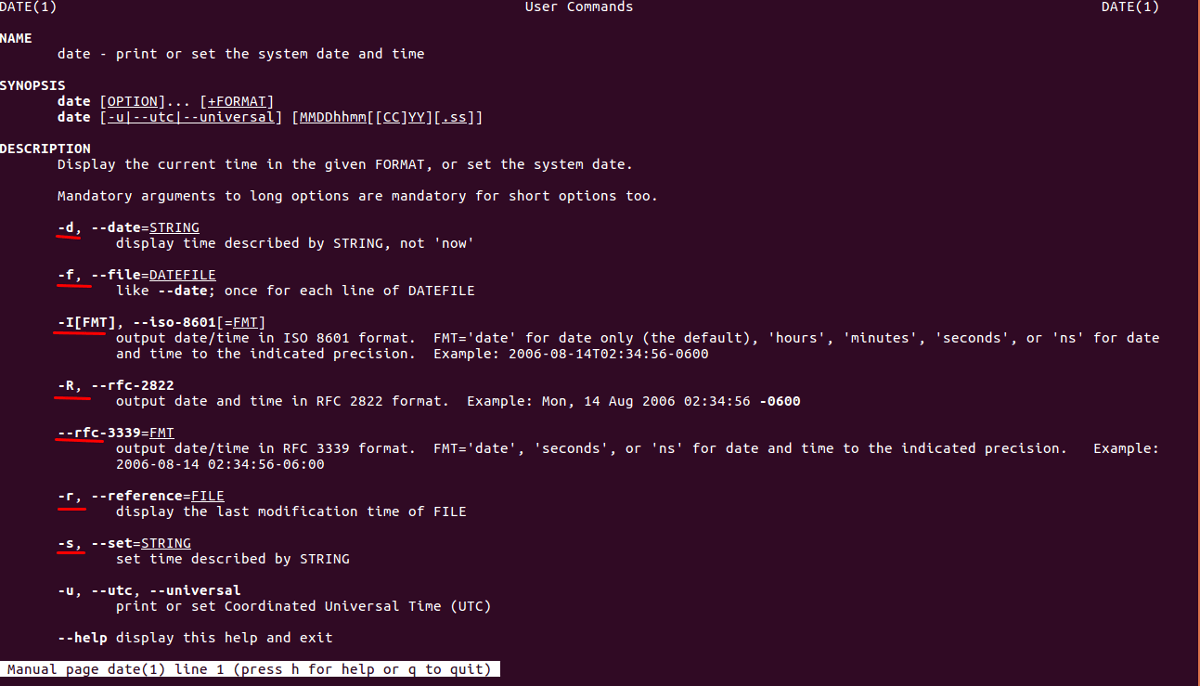
Управление процессами
Процесс — программа, которая выполняется в текущий момент.

- Для мониторинга процессов используется специальная утилита top . Она отображает полную информацию о программе, нагрузку на центральный процессор, оперативную память, дисковое пространство и сеть.
- Для вывода процессов текущего пользователя применяется утилита ps .
- Команда kill служит для остановки запущенной программы. Однако ее использовать не рекомендуется во избежание потери данных.
Надежный хостинг для сайта. 14 дней — бесплатно!
Источник: eternalhost.net